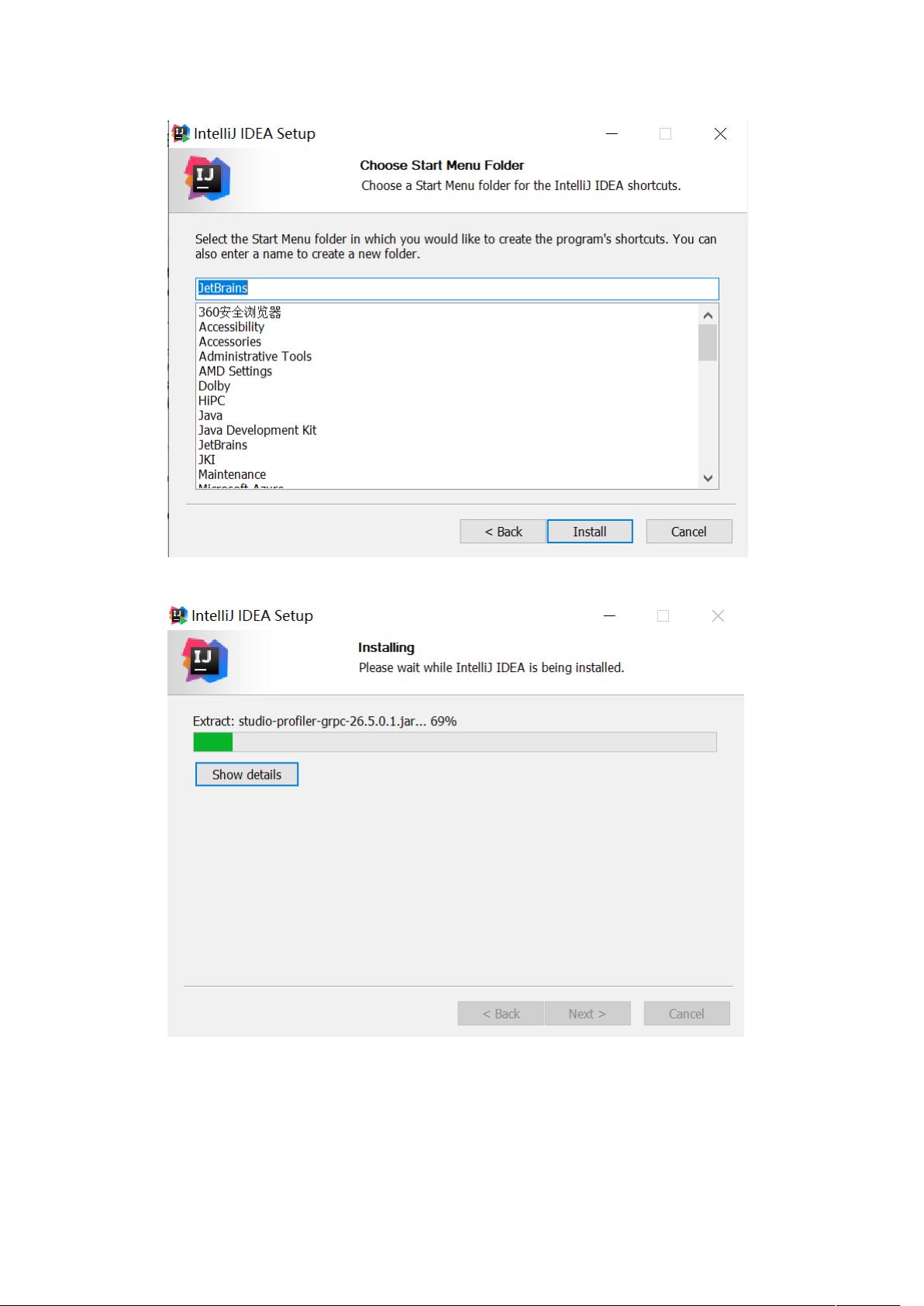Idea 2019.3.3 安装教程:从启动到激活全过程
下载需积分: 50 | DOCX格式 | 1.29MB |
更新于2024-09-03
| 177 浏览量 | 举报
本篇文章详细介绍了 IntelliJ IDEA 2019.3.3 版本的安装步骤,针对 Windows 操作系统进行指导。以下是安装过程中的关键步骤和配置:
1. 安装前准备:首先,确保以管理员权限运行 IdeaIU-2019.3.3.exe 安装程序,以便顺利进行安装。
2. 选择安装目录:在安装过程中,用户被提示选择软件的安装位置,为了避免占用C盘空间,推荐在其他磁盘创建一个名为 IDEA2019.3.3 的文件夹。
3. 勾选选项:在安装向导中,确保勾选了64-bitlauncher(64位启动器)、AddlaunchersdirtothePATH(添加启动器路径至系统环境变量)和Add"OpenFolderasProject"(允许直接打开文件夹作为项目),这些选项有助于优化IDE的性能和功能。
4. 开始安装:点击 Install 开始安装过程,等待安装进度完成。
5. 激活软件:安装完成后,需下载并复制 jetbrains-agent.jar 文件到C盘,然后通过配置添加Java代理来激活软件。接着,通过复制license.txt文件中的激活码,在"ManageLicense…"菜单中输入以完成激活。
6. 个性化设置:使用快捷键Ctrl+A复制许可证,然后在"Configure"中管理许可证,最后选择"Exit"退出激活过程。
7. 语言包配置:将resources_zh_CN_IntelliJIDEA_2019.3_r1文件夹中的中文语言包复制到lib文件夹中,确保软件界面显示为中文。
8. 运行软件:在软件图标上右键,选择"打开文件所在的位置",双击启动软件,出现的界面即为安装完成后的运行界面。
通过以上步骤,读者可以按照指南顺利地完成 IntelliJ IDEA 2019.3.3 的安装,并设置好必要的配置。这个安装过程涉及到安装路径的选择、功能选项的确认、软件激活以及语言包的安装,确保了新用户能够快速上手并享受到IDEA的全部功能。
相关推荐









银白色?
- 粉丝: 153
最新资源
- 掌握Ember.js用户活跃度跟踪,实现高效交互检测
- 如何在Android中实现Windows风格的TreeView效果
- Android开发:实现自定义标题栏的统一管理
- DataGridView源码实现条件过滤功能
- Angular项目中Cookie同意组件的实现与应用
- React实现仿Twitter点赞动画效果示例
- Exceptionless.UI:Web前端托管与开发支持
- 掌握Ruby 1.9编程技术:全面英文指南
- 提升效率:在32位系统中使用RamDiskPlus创建内存虚拟盘
- 前端AI写作工具:使用AI生成内容的深度体验
- 综合技术源码包:ASP学生信息管理系统
- Node.js基础爬虫教程:入门级代码实践
- Ruby-Vagrant:简化虚拟化开发环境的自动化工具
- 宏利用与工厂模式实践:驱动服务封装技巧
- 韩顺平Linux学习资料包:常用软件及数据库配置
- Anime-Sketch-Colorizer:实现动漫草图自动化上色